Ustvarjanje uporabniškega računa na Google
Ustvarjanje računa poteka v več korakih:
- Odpremo brskalnik in gremo na spletno stran Google. V desnem zgornjem kotu kliknemo na gumb Prijava. Ta račun bomo lahko uporabljali pri vseh storitvah, ki jih nudi Google – Gmail, Google+, YouTube, Drive itd.
- Če bi že imeli ustvarjen račun, bi vpisali naše uporabniško ime in geslo ter kliknili Prijava. V kolikor računa še nimamo, kliknemo Ustvari račun.
- Odpre se nam stran, na kateri lahko vnesemo naše podatke.
- Pri vnosu bodimo pazljivi na izbiro imena našega poštnega računa, ker je le-to lahko že uporabljeno in v tem primeru bomo morali izbrati novega. Poglejmo si primer izpolnjenega obrazca. Ko smo vnesli naše podatke, kliknemo na gumb Naslednji korak.
- V naslednjem koraku lahko dodamo fotografijo ali pa kliknemo Ustvarite svoj profil. Fotografijo lahko kasneje dodamo ali spremenimo.
- Naš račun je ustvarjen in ga lahko začnemo uporabljati s klikom na gumb Začnite.
- V desnem zgornjem vogalu se lahko premikamo med različnimi storitvami Googla. Nekatere so dostopne neposredno – Google+ (v našem primeru +Bepi), Gmail, ostale pa v dveh korakih – najprej kliknemo na
 in potem izberemo želeno storitev – npr. YouTube, Drive, Zemljevidi, Koledar.
in potem izberemo želeno storitev – npr. YouTube, Drive, Zemljevidi, Koledar.
- Poglejmo si storitev e-pošte Gmail tako, da kliknemo na Gmail. Odpre se nam okno, ki nas popelje skozi nekatere lastnosti te storitve. Če si jih želimo pogledati, klikamo na gumb Naprej, v nasprotnem primeru pa kliknemo na x v desnem zgornjem kotu.
- Odpre se nam naš poštni predal, ki ima že nekaj prejete e-pošte s strani Googla, v kateri nam predstavlja nekatere prednosti uporabe Gmaila. Pod e-poštnimi sporočili imamo kazalnik nastavitve našega računa, ki nam na začetku kaže 10 %. Na desni strani je 6 simbolov, ki predstavljajo 6 področij nastavitev. Pri enem imamo zeleno kljukico (Račun je ustvarjen), pri ostalih pa še ne. V kolikor jih želimo nastaviti, preprosto kliknemo na ime nastavitve (npr. Izberite temo) in sledimo navodilom. Če tega ne želimo, lahko preprosto kliknemo na simbol pred imenom nastavitve in ta se bo spremenil v zeleno kljukico.
- Račun je nastavljen in ga lahko začnemo uporabljati.
- Želimo vam uspešno delo.
Povezava do strani z opisom Google+.
(Skupno 501 obiskov, današnjih obiskov 1)


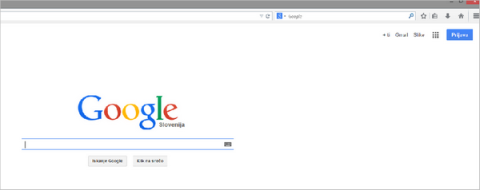
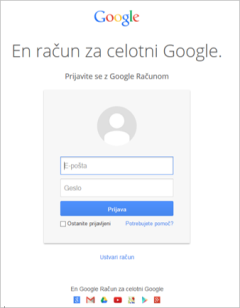
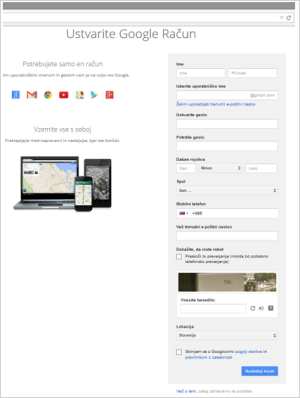
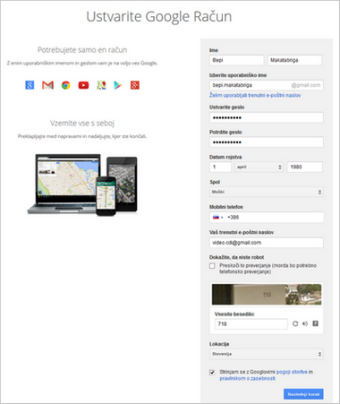
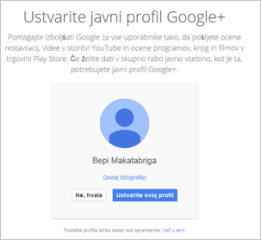
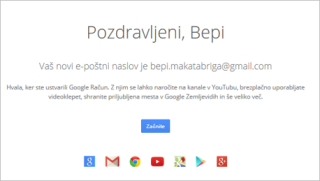
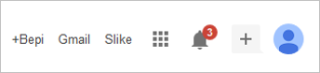
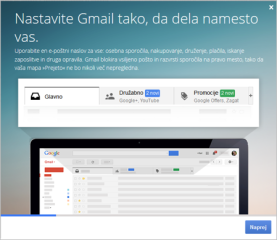
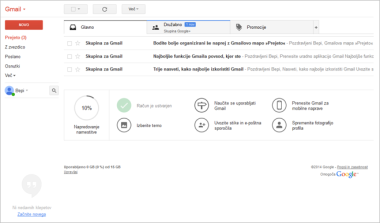
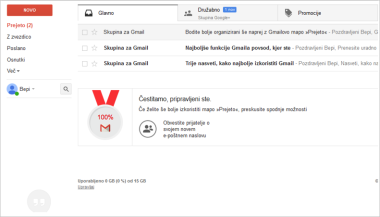

Komentarji